こんにちは♬
トランペット奏者・作編曲家のいわたけいこです。
今月になって、色々機材を買いました。
部屋がどんどんスタジオ化しています笑
でも最低限これがあればいいかなってぐらいの機材です。
音楽家の方でYouTubeとか動画配信するのに参考になれば〜。
Contents
必要な機材一覧
そもそも、何が必要で何があればYouTubeを始められるのかなど時々質問いただくのでまとめてみました。
・スマホ
・(あれば)PC
・動画編集ソフト
まずこの3つがあれば始められます。
なんなら編集ソフトもいらないです。
いわゆる「撮って出し」でよければスマホ1台あればできます。
ただ、やっぱりスマホに付属のマイクでは楽器の音がいい音では録れないので、音響系の機材があるといいです。
・スマホ用マイク
・PCならオーディオインターフェース
・PCならマイク(コンデンサーでもダイナミックでも可)
・マイクスタンド
・ヘッドホン
まずこれがあれば大丈夫だと思います。
撮影の画質もこだわりたい場合はそのための機材やアプリがあるといいです。
我が家は日中は明るいんですが、夜照明が暗いので照明機材を買いました。
日中撮影するのも、顔の明るさとかが調整できるアプリを使ってます。
画角などにもこだわりたくなったら三脚があると便利かもしれません。
・画質を調整できる動画撮影用アプリ
・照明機材
・三脚など
こんなところでしょうか。
では、次の項目で何を使っているかをご紹介します。
動画編集ソフト
まずはできれば無料で始めたいですよね。
iPhoneの場合、デフォルトで「iMovie」というアプリが入っています。
これで簡単な編集、タイトルを入れるなどができます。
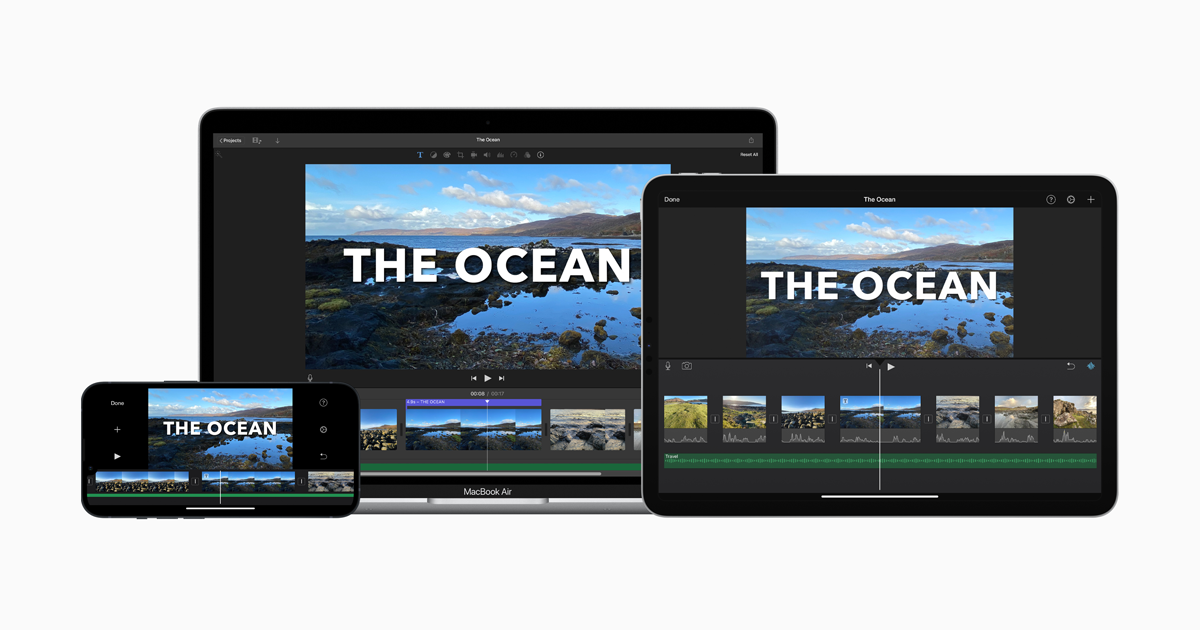
Macをお持ちの方の場合、PCにもプリインストールされています。
私は2本前ぐらいの動画まではこれで編集していました。
で、今は「Adobe premier Pro」を使っています。
Macなので「Final Cut Pro」と迷ったんですが、普段映像系作品を作っている知人の方がこっちがおすすめと言っていたので結局Premiereにしました。
でもFinal Cut Proを使ってらっしゃる方も多いです!
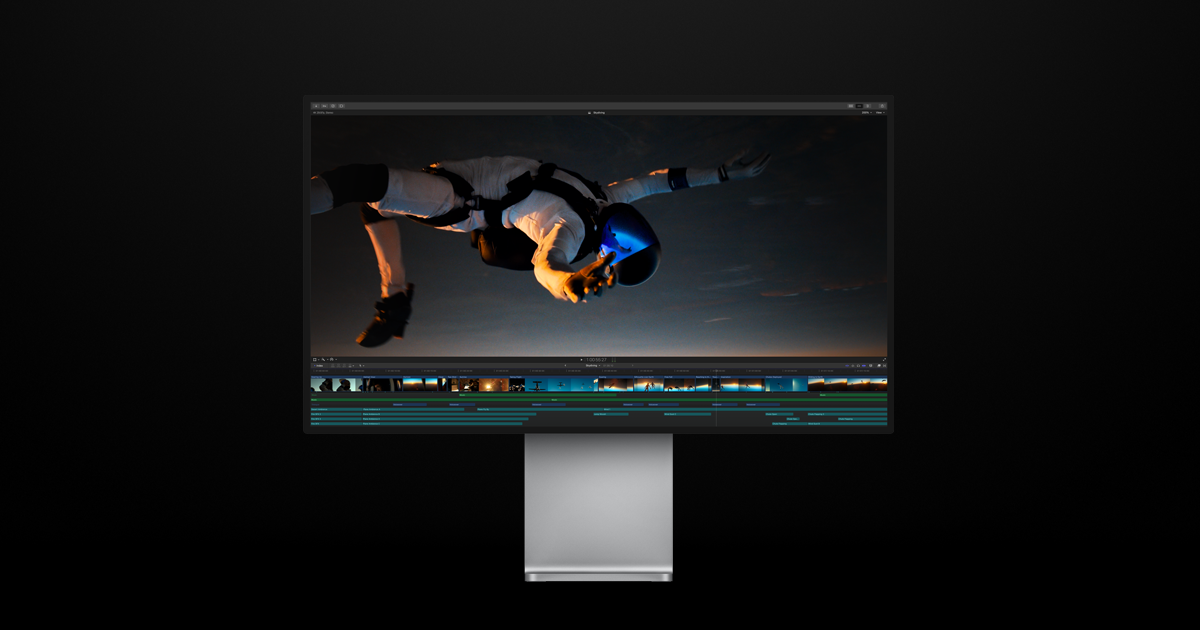
両方使ってみようと思ったんですが、とりあえず片方覚えるだけでも大変なので今はPremiereから使っています。
iMovieと違うところは、直感で作業できないところ・・・笑
iMovieは割と直感で操作できるところがあるんですが、Premiereは逐一色々調べながら使っている感じです。
大きく違うのは、いくつもの動画を重ねて編集できるところですね。
先日星野源さんの「うちで踊ろう」を撮影した時にiMovieでは5画面にすることができないことがわかったので、いきなり実戦スパルタ形式でPremiereを使い始めました。
この動画が5本ある状態を作るのがなかなか・・・笑
頑張りましたけど!
多重録音に関してはまた次の項目で。
録音に必要な機材
スマホで撮影するにも、PCにしても録音機材はあると便利だと思います。
YouTubeや動画投稿をしないまでも、今後オンラインレッスンや参考演奏を録音するなど、音楽家としては使いみちが多いと思うので持っていて損はないと思います。
専門的なすごい機材はのちのちでいいと思うので、まずは手軽に手に入るものを紹介しますね〜。
最近人気で色んな方が買っているなあという印象のZoom iQ-7。
スマホに直接つけられるのがいいですよね。
音質もいいですし、マイクレベルを調整できるのもいいです。

専用の録音アプリを使って音質を調整しながら録音できます。
価格が安めのマイクならこちら。
三脚もついているので便利です。
USBでPCに直接つけられるのも簡単でいいと思います〜!
スマホにもつけられますが、イヤホンジャックなのでiPhoneの場合は変換プラグが必要です。
私はPCで録音しているのですが、PCで宅録するのにはオーディオインターフェースとマイクが必要です。
私はこの宅録セットで最初に買ってしまいました笑
もう2〜3年前に買ったのかな。
もちろん、マイクは別に買ってもいいと思います。
実際最近フルに使ってみて、やっぱり良いマイクは必要だなあとちょっと考えてます・・・。
マイクについては色々とこれから勉強です笑
でも初期投資としては価格が低めなのでこれでやり始めるのもアリかなって思います。
オーディオインターフェースだけでももちろん売っています。
この機材使ってる方けっこう多いので価格も低めだしおすすめです。
あとは、PCで録音するためのソフトが必要。
フリーソフトならAudacityがおすすめです。
最新版はMacの新しいOSでも使えるようです。
私は↑のインターフェースを買った時にバンドルされていたCubase LE Elementsを使っています。

今のところこれで十分です。
多重録音もこれでやっています。
多重録音はスマホでも出来ます。
1番多く使われているのは「Acapella」というアプリ。

クリック音も出せますし、簡単に多重録音できます。
ただ、そのまま使うと管楽器の場合かなり音割れするのでマイクが別にあるといいかもしれません。
別々に動画を撮って、編集するという意味では「PicPlayPost」がいいと思います。

テレワークアンサンブルにはこれを使うのが良さそうですね。
その他、マイクを購入の際はマイクスタンドが必要です。
ダイナミックマイクならよく見かけるあのマイクスタンド笑
これも一本持っておくと便利かもしれません。
私は実はこれ、別の用途で買いました。次の項目で説明します。
コンデンサーマイクであれば専用のスタンドがあります。
これもお値段はピンきりですが・・・。スタンド系は今までも色々買っているんですが、安くても長持ちするものもあれば、高くても長持ちしないものもあったり色々です。とりあえず買える値段のものからでいいのではないかと思います。
照明・撮影機材
YouTuberの照明と言ったらあの丸いやつですよね笑
よくYouTubeで見かけます。
私はライブ配信用に小さめのものをひとつ使っています。
これとは少し違うやつなんですが、割と安価なものからスタートしてます。
卓上三脚なので、部屋をスタジオ化するのであれば大きいものがいいと思います。
大きいものはお値段もそこそこですが、ひとつあるとかなり使えると思います。
照明は三点照明が基本で、前後にライト、サイドにレフ板が必要になります。
私はバックライトは以前から持っていたLEDライトを使っています。
こんな感じのクリップライトです。
これを、先ほど紹介したマイクスタンドにくっつけて後ろから照らしています笑

こんな感じです。
マイクスタンドは高さがあるのでこんなことにも使っています。
ちなみに、マイクスタンドの他の使いみちとして、上からの画角の動画を取るためにも使っています。
これは上からの画角で撮った動画です。
普段から撮影は全部iPhoneでやっているのですが、マイクスタンドで撮影するための便利な道具もあります!
これと、
これを使います。
マイククリップアダプタにスマホ三脚アダプタをつけて、それをマイククリップに刺すだけです。
これで結構自在な画角で撮れるようになりますよ〜。
そして、照明がなくても今はアプリが勝手にいい感じに動画を撮ってくれます笑

これ笑
Googleアプリにもあります。
いい感じに明るく撮ってくれて、肌もきれいにしてくれます・・・!
マジで神アプリ・・・。
課金すると少し長めの動画も撮れます。
無課金でも3分までは動画が撮れるので、「吹いてみた」みたいな動画だとだいたいポップスって3分ぐらいで収まる曲が多いのでこれで十分ですし、音はPCで録音して当て吹きにするのであれば分割して撮影して、音に合わせて動画編集すればいいので無課金でも十分かと思います。
あとはカメラ用三脚なんかがあると便利です。
私のリングライトはカメラ三脚につけていますし、iPhoneも時々三脚で撮影しています。
小さなものでも十分だと思います。
よろしければ参考にしてみてくださいね。
ではまた、ばいば〜い!


コメント